Cách chuyển video MKV sang MP4 bằng VLC Media Player – QuanTriMang.com
Trong nhiều trường hợp bạn sẽ phải chuyển đổi định dạng video MKV thành MP4 thì mới có thể xem được video. Lí do là bởi vì định dạng video MKV không tương thích với tất cả các thiết bị kỹ thuật số hoặc các trình phát nhạc, video. Định dạng video MKV (Matroska Multimedia Container) hỗ trợ video chất lượng cao và sắc nét, nhưng tuy nhiên các thiết bị của Apple (chẳng hạn như iPad Air, iPad Mini 4, iPad Pro, iPhone 6S, iPhone 6S Plus, iPod Touch 6, AppleTV) không hỗ trợ định dạng video này.
Ngoài ra iTunes chỉ hỗ trợ định dạng video MP4 và Quick Time và trên các chương trình chỉnh sửa video Sony Vegas cũng không hỗ trợ định dạng MKV.
Trong bài viết dưới đây Quản trị mạng sẽ hướng dẫn bạn cách chuyển đổi định dạng video MKV thành MP4 bằng cách sử dụng VLC Media Player.
Video hướng dẫn convert video mkv sang mp4 trên VLC
Chuyển đổi định dạng video MKV thành MP4 bằng VLC Media Player
Lưu ý:
Cách này áp dụng trên cả Windows và Mac.
1. Nếu máy tính, Mac của bạn chưa có VLC Media Player, bạn có thể tải VLC Media Player về máy và cài đặt.
- Tải VLC Media Player về máy và cài đặt tại đây.
2. Sau khi tải và cài đặt xong VLC Media Player, tiến hành mở ứng dụng lên, từ menu chính chọn Media => Convert / Save.
 Convert / Save” width=”609″ height=”442″ class=”lazy” data-src=”https://st.quantrimang.com/photos/image/2017/01/04/buoc-2.png”>
Convert / Save” width=”609″ height=”442″ class=”lazy” data-src=”https://st.quantrimang.com/photos/image/2017/01/04/buoc-2.png”>
3. Tại tab File, bạn click chọn nút Add.
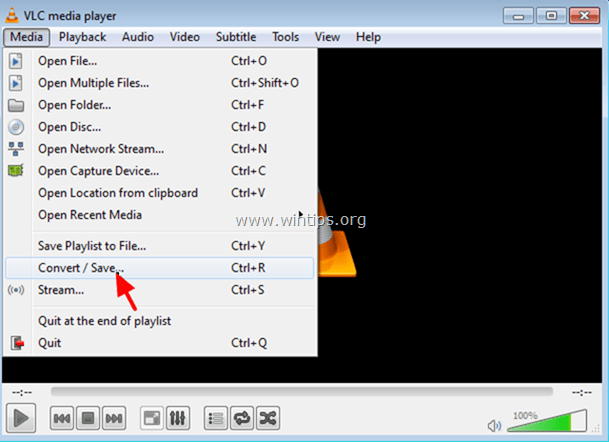
4. Chọn video định dạng .mkv mà bạn muốn chuyển đổi thành định dạng .mp4 rồi click chọn Open.

5. Click chọn nút Convert/Save.
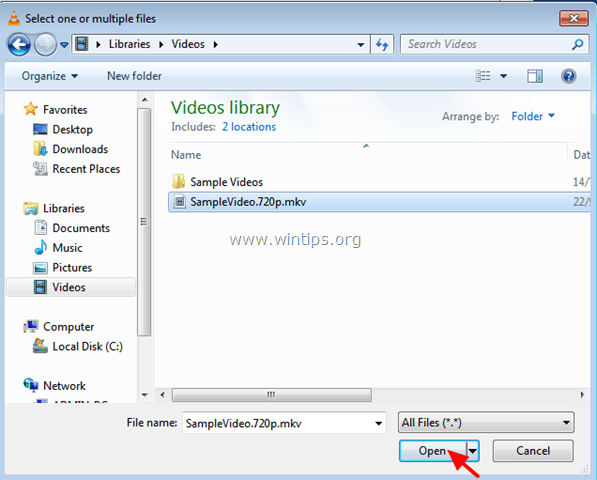
6. Tại mục Profile, chọn Video -H.264 +MP3 (MP4) rồi click chọn biểu tượng Settings nằm kế bên.
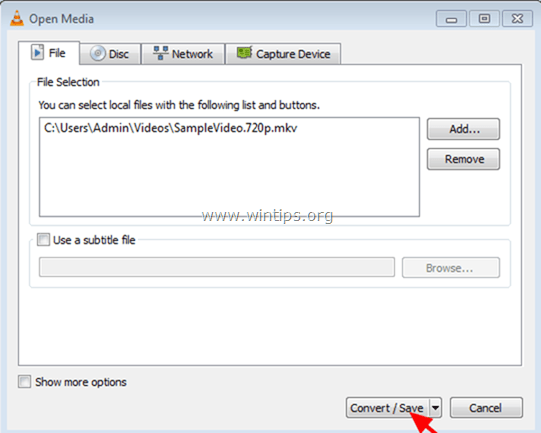
7a. Tại tab Encapsulation, chọn MP4/MOV.
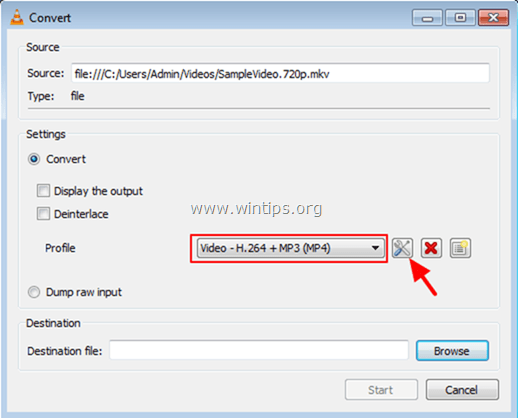
7b. Tại tab Video codec, đánh tích chọn cả mục Video và Keep original video track.
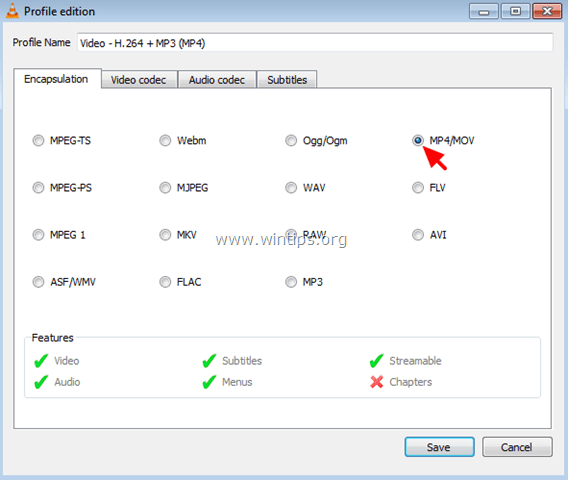
7c. Tại tab Audio codec, đánh tích chọn cả mục Audio và Keep original audio track rồi click chọn nút Save.
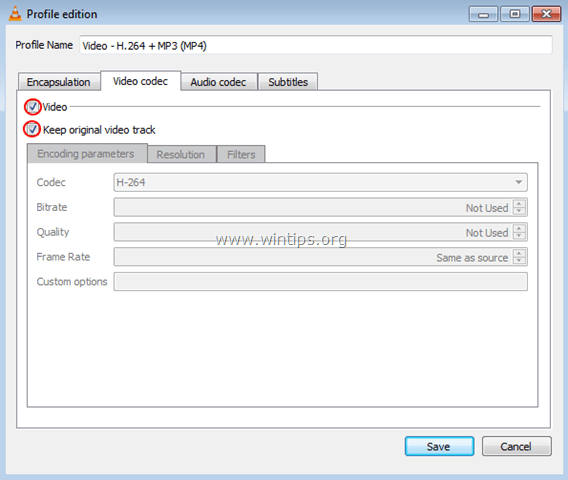
8. Click chọn nút Browse.
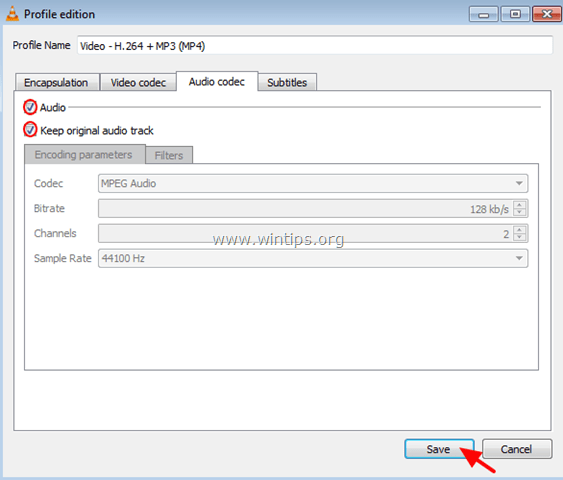
9. Chỉ định một đường dẫn cụ thể để lưu và đặt tên cho file mà bạn chuyển đổi từ định dạng video MKV thành định dạng video MP4. Sau khi hoàn tất click chọn nút Save.
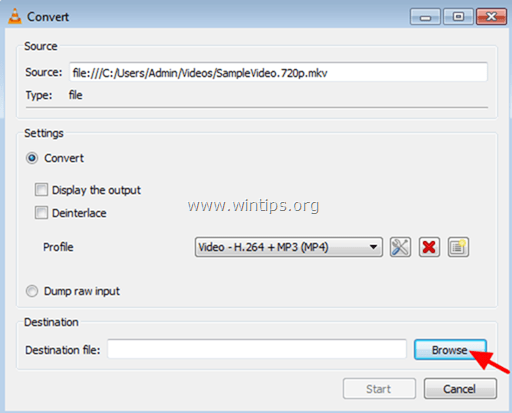
10. Cuối cùng click chọn nút Start.
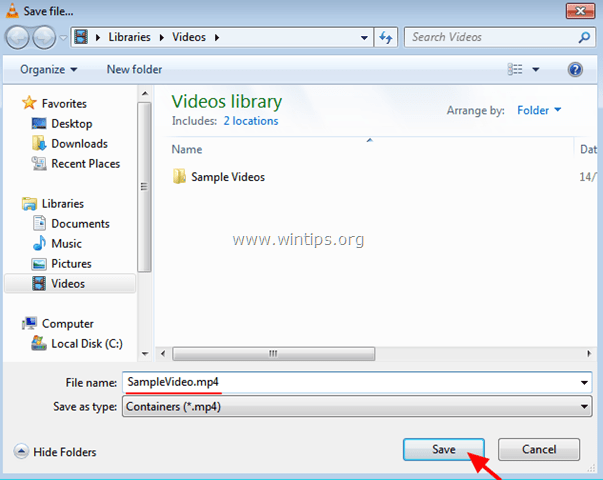
11. Chờ cho đến khi quá trình chuyển đổi định dạng video MKV thành định dạng MP4 kết thúc.
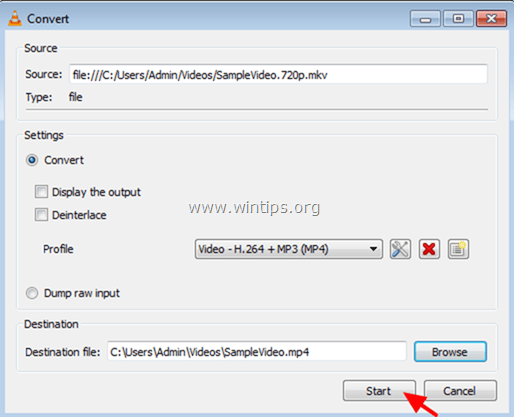
12. Điều hướng đến vị trí mà bạn lưu file để tìm file video định dạng MP4.
Lưu ý:
Nếu gặp sự cố về độ trễ âm thanh trong quá trình phát video đã được chuyển đổi thành định dạng MP4, khi đó từ menu chính bạn điều hướng Tools => Track Synchronization và chỉnh sửa các thiết lập đồng bộ Audio.
Ngoài ra bạn cũng có thể sử dụng công cụ MkvToMp4để chuyển đổi định dạng video MKV thành định dạng MP4.
- Tải MkvToMp4 về máy và cài đặt tại đây.
Tham khảo thêm một số bài viết dưới đây:
- Thiết lập VLC Media Player làm trình chơi đa phương tiện mặc định trên Windows 10
- Thủ thuật xem video YouTube trên VLC Media Player
- Cách cài đặt phần mềm quay màn hình Open Broadcaster
Chúc các bạn thành công!
- Share CrocoBlock key trọn đời Download Crocoblock Free
- Cung cấp tài khoản nghe nhạc đỉnh cao Tidal Hifi – chất lượng âm thanh Master cho anh em mê nhạc.
- Free Fshare Code by J2TEAM | Fcode miễn phí 2021
- Hướng dẫn cách bật đèn Flash khi có cuộc gọi đến trên iPhone
- Tải Butter Camera 黄油相机 Huang You, cách dùng app chỉnh ảnh kiểu Trung
- Cách tìm lại xe bị mất cắp không mất một đồng hoàn toàn miễn phí
- Cách Kiếm 1 Triệu Trên Điện Thoại Mỗi Ngày | Kiếm Tiền Online 2020 | cách kiếm 1 triệu 1 ngày | Tổng hợp những kiến thức kinh doanh online hữu ích – Giao Hàng Số 1: Dịch vụ giao hàng thu hộ nội thành TP HCM
Bài viết cùng chủ đề:
-
Kích hoạt Bộ gõ Bàn phím tiếng Trung ⇒ Win 7, 8, 10, Mac (Update 2021)
-
400 – 450 triệu nên mua xe ô tô mới nào 2021?
-
Sửa lỗi không xem được video Youtube trên Chrome, Cốc Cốc, lỗi JavaScr
-
Những câu nói đau lòng nhất trong tình yêu như dao cứa vào tim
-
9 phần mềm ghép nhạc vào video trên máy tính miễn phí
-
Lệnh Đếm Đối Tượng Trong AutoCAD: Bcount AutoCAD – Đếm Block
-
Top 60 hình nền siêu xe Lamborghini đẹp nhìn là mê ngay
-
Fix: Steam Must be Running to Play this Game – Appuals.com
-
5 cách siêu dễ thêm phụ đề, caption vào video – QuanTriMang.com
-
WWE là gì? WWE là đánh thật hay giả? Những điều cần biết về WWE
-
(Check list từng bước) Kiếm tiền với bán áo thun Teespring cho người mới
-
Hướng Dẫn Cách Lắp Card Màn Hình Rời Cho Máy Tính Từ A – Z – 10NAMROG
-
Vì sao “thanh xuân như một tách trà” lại trở thành hot trend?
-
Thang Điểm trong Tiếng Anh là gì: Định Nghĩa, Ví Dụ Anh Việt
-
Top 11 cách hack like facebook trên điện thoại Android, Iphone hiệu quả nhất » Compa Marketing
-
Máy rửa mặt Foreo Luna Mini 2 có tốt không? Giá bao nhiêu? Mua ở đâu?